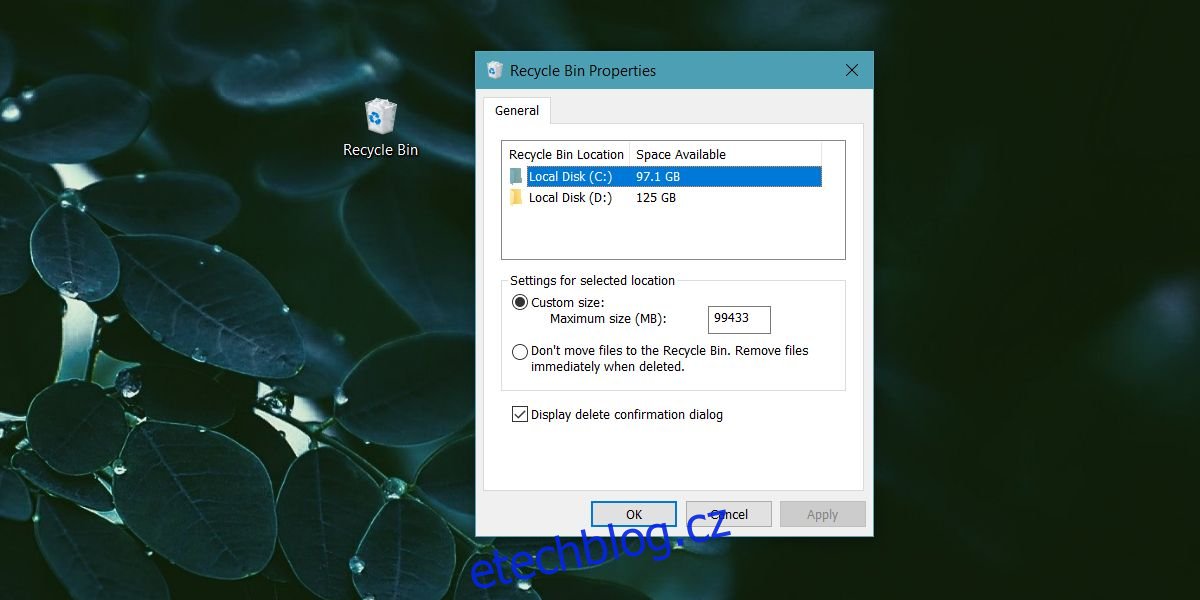Je vzácné, že by v koši někdy došlo místo. Prostor pro koš je přidělován dynamicky, tj. koš se zvětšuje, aby se do něj vešel jakýkoli soubor, který jste právě smazali. Koš je ve výchozím nastavení značně velký, a proto se při mazání souborů nikdy neobjeví chyba. Zkuste odstranit několik souborů, které jsou větší než 20 GB, a uvědomíte si, že koš může a zabírá v případě potřeby značné místo.
SPOILER ALERT: Přejděte dolů a podívejte se na video tutoriál na konci tohoto článku.
Můžete změnit, nebo přesněji omezit velikost koše. K dispozici je vestavěné nastavení, které vám to umožní. Velikost koše můžete zvětšit nebo zmenšit podle toho, co vám vyhovuje a vašim potřebám úložiště.
Velikost koše
Klepněte pravým tlačítkem myši na koš na ploše a z kontextové nabídky vyberte Vlastnosti. Ve výchozím nastavení Koš ukládá smazané soubory na jednotku C, kde je nainstalován systém Windows, a tam zabírá místo, jakkoli může, a v případě potřeby použije jiné jednotky.
V okně Vlastnosti uvidíte část „Nastavení pro vybrané umístění“, kde bude uvedena výchozí velikost koše. Chcete to zkrátit, aby se váš koš nestal jen dalším místem, kde budou soubory žít navždy.
Zkraťte jej na velikost, která vám vyhovuje. Pokud například běžně pracujete se soubory, které jsou malé velikosti, např. obrázky nebo dokumenty, můžete si dovolit mít poměrně malý koš. Na druhou stranu, pokud často odstraňujete velké soubory, jako jsou filmy nebo soubory Photoshopu, potřebujete přiměřeně velký koš. Tento postup opakujte pro všechna umístění, kde Koš ukládá smazané soubory.
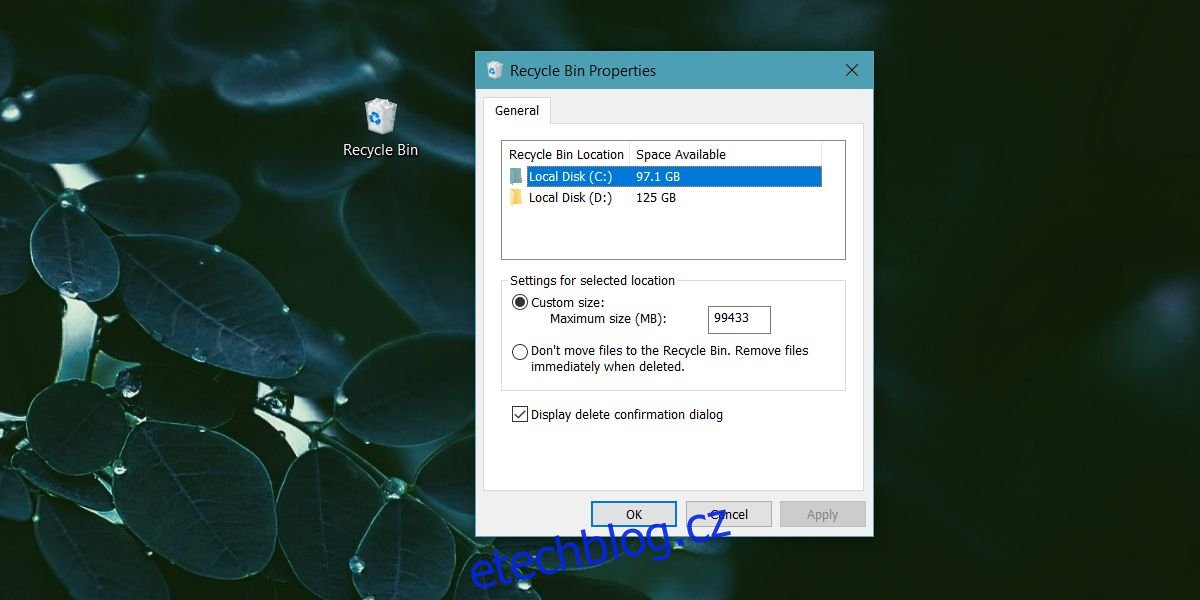
Velikost koše se nastavuje dynamicky; vždy to bude 5 % dostupného volného místa. To znamená, že pokud soubor neodstraníte, místo pro něj se ještě nezabírá. Omezení velikosti nepřidá více volného místa na vašem pevném disku.
Pokud nemáte ve zvyku vyprazdňovat koš, ale nechcete, aby byl příliš dlouho přeplněný smazanými soubory, zvažte použití Storage Sense ve Windows 10. Pokud navíc nemáte příliš velký pevný disk nebo spíše máte SSD, které není ve větších velikostech cenově dostupné, měli byste se také podívat, které složky zabírají nejvíce místa, a ty, které můžete, odstranit.